
Sisukord:
- Autor John Day [email protected].
- Public 2024-01-30 08:51.
- Viimati modifitseeritud 2025-01-23 14:40.
Olen Uus -Meremaa tüüp pidin sellega midagi ette võtma - kuna nad kavatsevad mulle osade ja töö eest umbes 700 dollarit maksta, arvasin, et pean ise leidma viisi, kuidas seda ise teha … eriti kuna igaüks ütles mulle, et see on kuse tükk! Instructable'i otsing ei näidanud kedagi teist, kes oleks selle mudeli numbri teinud … Nii et siin see on
Samm: mida vajate
Noh …-Esiteks vajate oma uusi RAM-kiipe (minu arvates mooduleid, mida neid nimetatakse) Igal arvutil on maksimaalne RAM-i kogus, mida saate lisada, minu puhul on see 4,0 Gigs, nii et kuna mul oli kaks RAM-i pesa, Mul oli vaja 2x 2.0 Gig RAM -i kiipe (kui te ei tea oma maksimumi… ja te ei saa oma maksimumi - vaadake delli veebisaiti, kust saate teada) Kuna ma ei tea arvutitest midagi, kirjutasin kõik numbrid üles ja viisid need arvutipoodi: 2 x 2,0 Gig "So Dimm 667MHz Dual Channel DDR2 SDRAM" kiibid palun ….-teil on vaja ka väikest + peaga juveliiri kruvikeerajat, mis sobiks korpuse kruviaukudega. STAATILINE, nüüd poolita inimesi, kellega ma räägin, et sa ei pea tegelikult muretsema staatilise seisundi pärast (siirdudes su arvutist õrnade sisikondade poole ja lõksutades seda). teine pool inimesi arvab, et peaksite selle pärast muretsema ja pange selga antistaatiline käevõru, mille nad klammerduvad pliidi metallraami külge. draivi oma töölauale installides lõin omale sellise staatilise seadme, jootes isoleeritud vasktraadi pikkuse otsa kena metallist alligaatoriklambri ja kinnitasin alligaatori klambri arvuti metallraami külge. eemaldasin teise otsa hea isolatsiooni ja teipisin selle randme ümber … nii et teie otsustada? - kas on teadlike inimeste kommentaare?
Samm: olge turvaline…
1.) Eemaldage sülearvuti vooluvõrgust (ja jah lülitab selle välja) 2.) Pöörake see ümber ja võtke ka aku välja … 4.) See on paneel, mille soovite selle Dell Inspironi mudeli puhul eemaldada, tagasi märgistatud kruvid ja jätke need oma aukudesse, tunduvad need seal üsna hästi olevat. kate on vaba, tundub, et see tuleb sinisele noolele vastupidises suunas maha … Pange kõrvale
Samm: katke mind, ma lähen sisse…
6.) Nii et kui kaas on välja lülitatud, näete sisikonda, minu fotod on natuke jamad, nii et ma olen oranži kastiga laastude asukohta kõrgelt valgustanud. Ma arvasin, et pole hea mõte midagi muud puudutada kui mul oli vaja… eksinud inimesed räägivad lugusid arvuti staatilise praadimise poltidest, teised peavad seda prügiks.,. Kui olete mures, hoidke köögis külmutades alasti metallraamist kinni … Kui teate oma Max ram -i paigaldust, näete alati ka neid silte lugedes, millist tüüpi see on … Selles mudelis on kaks kiipi üks all üks all … Nii et loogiliselt võttes eemaldage kõigepealt ülemine kiip. 8.) Kui RAM -kiip on vabastatud, avaneb see oma kinnituskohas umbes 20 -kraadise nurga all. 9.) Võtke kiibist sõrmedega kinni, nagu pildil näidatud, üles sõrmeots, mis haarab kiibi küljel olevat kahte väikest kõverat (punasega ääristatud) ja tõmbab kiibi tagasi punase noole suunas. 10.) Kui esimene ja ülemine kiip on väljas, korrake protsessi alumine. Klambrid on sel juhul täpselt sama töö ajal valmistatud hallist plastikust (vaadake pilti 10 a) (selles näites on alumine kiip juba eemaldatud)
Samm: uued asjad
11.) Võtke oma esimene uus RAM -kiip pakendist välja, hoides seda täpselt nii, nagu näidatud, ja ärge puudutage kuldseid ühendusnuppe. Pöörake see otse alumisele RAM -kiibi alusele. 12.) Seejärel pöörake kiip vastavalt vajadusele ümber, nii et nööpnõelte väike väljalõige (punasega vooderdatud) sobiks kokku kinnituse väikese hambaga … seda kiipi saab panna ainult ühel viisil… veenduge, et see oleks õige, et te seda ei purustaks! kiip korralikult (mitte nagu see pilt) lükake see kindlalt pistikusse, kuni kuld on silmist peaaegu kadunud. Seejärel lükake RAM -kiip alla laua poole, mille kallal töötate (valge sildi keskel olev sõrmeots peaks seda tegema …) ja mõlemal küljel olevad väikesed klambrid klõpsavad oma kohale ….. olete valmis.13.) (a) korrake nüüd kogu protsessi ülemise kiibi jaoks ja vajutage alla, nii et klambrid klõpsatavad oma kohale … Vau, see oli lihtne!
Samm: õde annab mulle selle kaane…
14.) Nüüd lähete tagasi tagurpidi režiimi ja panete kaane tagasi, märkides vahelehti (näidatud siin punaste ringidena) asetage see tasaseks ja keerake seejärel kruvisid õrnalt üks või kaks pööret tagasi, kuni tunnete nende klõpsatust (lõpetab ristkeermestamise), ja keerake need siis tihedalt üles. Pange aku tagasi, ühendage toitevõrk ja lülitage see sisse Vajutage klahvi F2 niipea, kui sellel on mõtlev nägu (tavaliselt öeldakse paremas ülanurgas… "F2 seadistamiseks") 16.) Järgmine asi, mis juhtus, oli see, et see andis valutunnet või oli see nördinud müra, ja näitas seda sõnumit muutus mälus. Vajuta F2…. uuesti ja see kustub ja ütleb teile mõne muu hirmutava lausega, kui palju mälu on installitud ja kui palju on vaba … Põhimõtteliselt, kui see loeb uue koguse nagu minu jaoks, on see kõik hea … kui ei … Ära küsi minult;-) Siis vajutasin ESC-le ja kinnitasin, et tõesti tahan lahkuda … ja on olnud väga lõbus teha palju asju korraga…. ühest esinemisest neljani…
Soovitan:
Kuidas pääseda juurde Dell Inspiron 15 3000 seeria kõvakettale: 10 sammu

Kuidas pääseda juurde Dell Inspiron 15 3000 seeria kõvakettale: Tere juhised, täna näitan teile, kuidas pääseda juurde kõvakettale Dell Inspiron 15 3000 seeria sülearvutis. Tõenäoliselt, kui loete seda, on teil probleeme arvuti tulistamisega ja soovite kõvaketast uuesti paigaldada või
Dell 990 Front Io Fix: 5 sammu
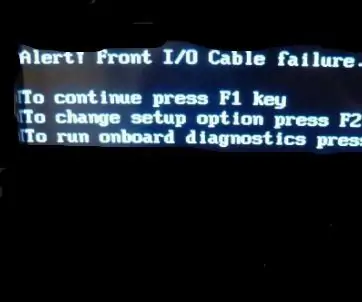
Dell 990 Front Io Fix: Nii et dell 990 Front Io kaabel tõrges selle tüütu, nii et saate selle parandada
Dell XPS 630i korpus MOD: 4 sammu

Dell XPS 630i ümbrise MOD: ma pole kunagi oma arvuti jaoks korpuse MOD -i varem lõpetanud. Kuna olin eelarvemängija, kui mul oli lisaraha, panin selle jõudluse parandamisse. Nüüd olen mängudega päris valmis, nii et nüüd on aeg lõpuks enda jaoks juhtumit modifitseerida. M mitte
Dell Inspiron 15 5570 sülearvuti demonteerimine M.2 SSD installimiseks: 20 sammu

Dell Inspiron 15 5570 sülearvuti demonteerimine M.2 SSD installimiseks: kui leiate, et see juhend on kasulik, kaaluge minu Youtube'i kanali tellimist tulevaste tehnoloogiaga seotud isetegemisõpetuste jaoks. Aitäh
Röstitud infrapunaanalüsaatori aste kohvi röstrite jaoks: 13 sammu (piltidega)

Röstitud infrapunaanalüsaatori aste kohvi röstijate jaoks: Sissejuhatus Kohv on jook, mida tarbitakse kogu maailmas nii sensoorsete kui ka funktsionaalsete omaduste poolest. Kohvi maitse, aroom, kofeiin ja antioksüdantide sisaldus on vaid mõned omadused, mis on kohvitööstuse nii edukaks teinud. Kuigi g
